Comment démarrer VMware depuis un lecteur USB

Si vous vous demandez comment démarrer depuis un lecteur USB dans VMware, vous êtes très proche de trouver une réponse définitive. Il vous suffit de lire cet article pour la trouver.
Pouvoir démarrer depuis un lecteur USB à l’intérieur de VMware est extrêmement important, vous permettant d’accéder à votre VM même si le système virtuel devient corrompu.
Est-il sûr de démarrer une VM depuis USB ?
Il convient de mentionner que le démarrage depuis un périphérique USB ne fait pas partie des caractéristiques des anciennes versions de VMware, car cela est considéré comme une menace possible pour l’intégrité de votre système.
Même si c’est le cas, il existe une astuce que vous pouvez appliquer pour accéder à cette fonctionnalité même avec une version plus ancienne de VMware.
Si vous voulez découvrir l’astuce mentionnée ci-dessus et les étapes mises à jour à suivre pour démarrer depuis un périphérique USB à l’intérieur de la dernière version de VMware, continuez à lire.
Consultez notre article dédié pour découvrir comment utiliser des moniteurs doubles dans VMware.
Comment puis-je démarrer depuis USB dans VMware ?
1. Démarrer VMware depuis USB en utilisant Plop Boot Manager
Comme vous ne pouvez pas démarrer directement depuis USB dans VMware, vous devez utiliser une astuce. Le moyen de contourner cela consiste à utiliser un outil tiers dédié appelé Plop Boot Manager.
L’outil est gratuit et facile à utiliser, et peut faire le travail pour vous en quelques clics simples. C’est la seule méthode qui fonctionne pour les versions de VM sorties avant VMware 11.
-
Téléchargez la dernière version de Plop Boot Manager depuis le site officiel. Le fichier téléchargé sera au format ZIP et contiendra un fichier .ISO, que nous avons besoin.
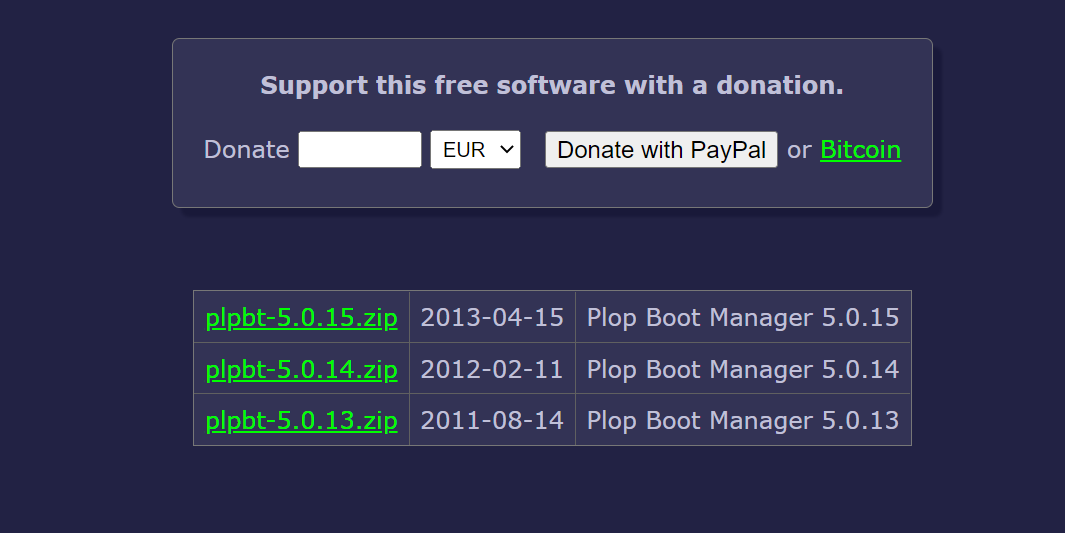
- Branchez le lecteur USB dans un port USB de votre PC.
- Ouvrez VMware, cliquez sur Fichier et sélectionnez Nouvelle machine virtuelle. Cela lancera l’Assistant Nouvelle machine virtuelle.
- Choisissez l’option Typique et cliquez sur Suivant.
- Il est maintenant temps de naviguer jusqu’à l’emplacement de votre fichier ISO.
- Cliquez sur Fichier image du disque d’installation (ISO) et appuyez sur Parcourir.
- Dans la fenêtre Parcourir, naviguez jusqu’à l’emplacement de Plop Boot Manager.
- Sélectionnez le fichier .ISO et cliquez sur Ouvrir.
- Définissez le système d’exploitation invité sur Linux, puis, sous la section Version, choisissez Ubuntu et cliquez sur Suivant.
- Choisissez un nom pour votre machine virtuelle et cliquez sur Suivant.
- Sélectionnez la taille de disque souhaitée et cliquez sur Suivant.
- Cliquez sur le bouton Personnaliser le matériel et sélectionnez Contrôleur USB dans le menu de gauche.
-
Cochez la case à côté de l’option Connecter automatiquement les nouveaux périphériques USB puis cliquez sur Terminer.
En savoir plus sur ce sujet
- Comment résoudre l’erreur VMware Workstation de Windows 11
- Voici les exigences de Windows 11 pour VMware et Hyper-V
- Résoudre : l’erreur de fichier VMX est corrompue lors de l’ouverture de la machine virtuelle
2. Démarrer VM depuis USB en utilisant l’option Démarrer avec EFI
- Double-cliquez sur l’icône VMware Player pour l’ouvrir.
- Ouvrez le menu Paramètres de la machine virtuelle.
- Cliquez sur l’onglet Options -> et choisissez l’option Avancée trouvée en bas du tableau du côté gauche.
- Activez l’option Démarrer avec EFI au lieu de BIOS -> appuyez sur OK.
- Démarrez votre VM.
- Cliquez avec le bouton droit sur l’icône disque USB trouvée dans votre barre des tâches -> choisissez Connecter (Déconnecter de l’hôte).
- Éteignez votre VM.
- Cliquez avec le bouton droit sur la VM -> Alimentation -> choisissez l’option Alimentation sur le firmware.
- Dans le Gestionnaire de démarrage -> sélectionnez le périphérique USB EFI -> appuyez sur Entrée.
Cette méthode est recommandée pour être utilisée avec des versions plus récentes de VMware. Sur celles-ci, vous n’avez pas besoin de dépendre d’applications tierces.
Dans l’article d’aujourd’hui, nous avons exploré les meilleures méthodes qui vous permettent de démarrer depuis un lecteur USB à l’intérieur de VMware. Mais saviez-vous qu’il est possible d’accéder aux fichiers sur USB depuis Hyper-V en utilisant le passthrough ?
Si ces méthodes vous ont aidé à répondre à votre question, faites-le nous savoir. Vous pouvez partager vos pensées avec nous en utilisant la section des commentaires ci-dessous.













